Di sini saya akan menjelaskan tentang cara konfigurasi mikrotik.
A.PENGERTIAN
MikroTik RouterOS™ merupakan sistem operasi yang diperuntukkan sebagai network router. MikroTik routerOS
sendiri adalah sistem operasi dan perangkat lunak yang dapat digunakan
untuk menjadikan komputer biasa menjadi router network yang handal,
mencakup berbagai fitur yang dibuat untuk ip network dan jaringan wireless.
Fitur-fitur tersebut diantaranya: Firewall & Nat, Routing, Hotspot,
Point to Point Tunneling Protocol, DNS server, DHCP server, Hotspot,
dan masih banyak lagi fitur lainnya. MikroTik routerOS merupakan sistem
operasi Linux base yang diperuntukkan sebagai network router. Didesain
untuk memberikan kemudahan bagi penggunanya. Administrasinya bisa
dilakukan melalui Windows Application (WinBox).
B.MAKSUD DAN TUJUAN
- Karena mengkonfigurasikan mikrotik merupakan hal yang penting ketika kita belajar dalam jaringa.
C.LATAR BELAKANG
- Saya ingin mempelajari dan mengenal tentang konfigurasi mikrotik.
D.ALAT DAN BAHAN
- Pc/Laptop
- Mikrotik
- Software Winbox ( bila belum punya download disini )
- 2 kabel UTP
E.LANGKAH LANGKAH
1.Pertama hidupkan mikrotik terlebih dahulu dan sambungkan kabel UTP eth1 ke internet & eth2 ke Pc/Laptop yg buat menkonfigurasi mikroti.
2.Buka aplikasi winbox dan pastikan jaringan yg dipakai dari kabel UTP.


 8.Selanjutnya adalah menggabungkan eth4 dan eth5 dengan cara masuk ke menu "interface" kemudian tambah "bridge".
8.Selanjutnya adalah menggabungkan eth4 dan eth5 dengan cara masuk ke menu "interface" kemudian tambah "bridge".








REFERENSI
2.Buka aplikasi winbox dan pastikan jaringan yg dipakai dari kabel UTP.

3.Masuk dengan menggunakan mac address bila belum muncul mac addres nya di refresh terlebih dahulu.

4.Kita pilih yang "remove configuration", karena kita akan menyetting dari 0.


5.Setting nama mikrotik dengan masuk ke menu system>identity. jika sudah memberi nama kemudian "Apply" terus "OK".



6.Masuk ke menu "interface" dan beri
masing masing eth dengan identitas atau nama masing-masing.

7.Beri IP Addres pada eth2 dan eth3 dengan masuk ke menu IP>Address.
 8.Selanjutnya adalah menggabungkan eth4 dan eth5 dengan cara masuk ke menu "interface" kemudian tambah "bridge".
8.Selanjutnya adalah menggabungkan eth4 dan eth5 dengan cara masuk ke menu "interface" kemudian tambah "bridge".
9.Untuk menggabungkan eth4 dan eth5 nya dengan masuk ke menu "bridge" "port" > + .tambahkan eth4 dan eth5.

10.Beri IP Address pada bridge_hospostnya dengan cara sama seperti
menambah IP biasanya akan tetapi pada interfacenya diubah menjadi
bridge_hostspot.

11. Kemudian kita beri IP dinamic eth1 nya dengan cara masuk ke menu "IP" "DHCP CLIENT".

12.Selanjutnya masuk ke menu "IP" pilih "DHCP Server" dan pilih DHCP Setup langkahnya klik next terus sampai sukses.

13.Isikan DNS dengan masuk ke menu "IP" pilih "DNS".

14.Kemudian atur Firewall dengan masuk ke menu "IP" pilih "Firewall" pada menu general chain pilih scrnat dan out interface di ether1 dan pada menu action pilih masquerade.
15.Kemudian masuk ke menu "terminal" dan tuliskan " ping 8.8.8.8 " mengecek apakah terhubung dengan internet.

16.Setelah itu reboot winbox masuk ke menu "sistem" pilih "reboot".
17. Sebelum itu mari kita buat koneksi Ethernet DHCP ,di bagian kanan bawah akan ada icon jaringan,klik kana pilih add.
18.Setelah add masukan MAC address sesuai yang sudah ada dan Ipv4 buat menjadi automatic seperti di gambar lalu save.

19.Langkah konfigurasi telah selesai masuk ke browser dan masuk ke google untuk mengecek sudah terhubung dengan atau belum.
F.KESIMPULAN
Kesimpulan saya dalam konfigurasi dasar mikrotik ini adalah setiap
langkah konfigurasi kita harus perhatikan apakah langkah tersebut benar
atau tidak intinya adalahmelatih konsentrasi.
REFERENSI
Ebook mikrotik CTNA 2012
WASSALAMUALAIKUM WR.WB
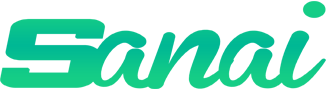











work 100% gan
ReplyDelete